新規管理者の作成手順
1.「Add User」をクリックし、管理者とするユーザーを新規作成、保存します。
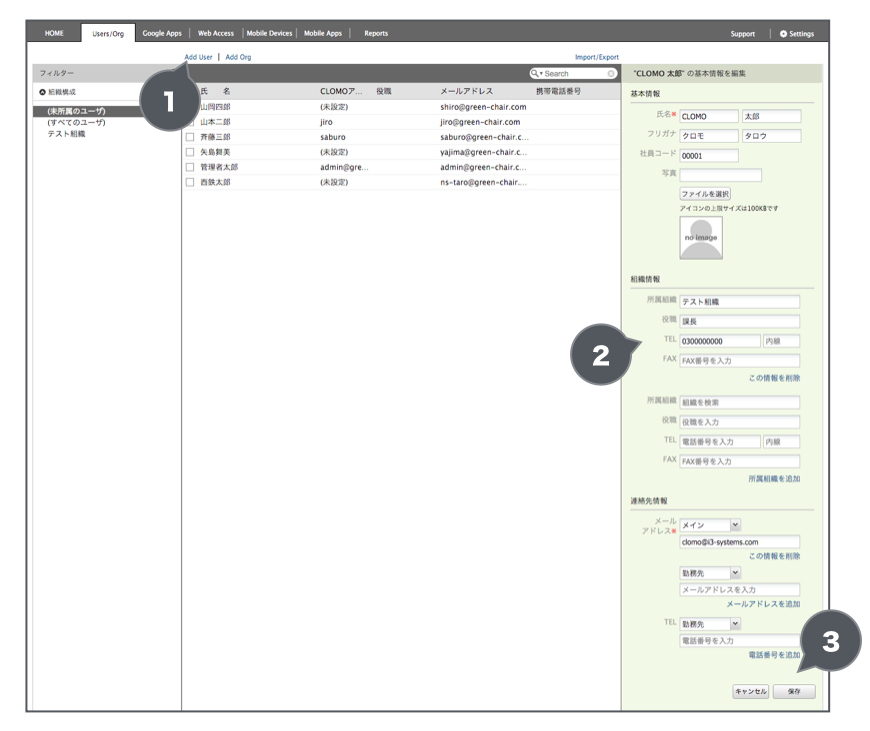
2.ユーザー情報を再選択し、「CLOMOアカウント」の「編集」をクリックします。
3.CLOMO アカウント編集画面にて、アカウント名を設定します。ここで設定したアカウント名が管理者ログイン用 ID にもなります。
4.管理権限がデフォルトでは「管理権限を付与しない」となっていますので、設定したい権限にチェックします。
※ システム管理者の場合は、アラート通知メールの受け取りや、お問い合わせフォームを利用できるサポートオプションの設定を有効にするか選択できます。
※ 部門管理者/オペレーター/カスタム管理者は、管理する対象の組織を追加選択します。
※ カスタム管理者の場合は権限スキームを選択します。権限スキームは「Settings」画面の「カスタム管理権限スキーム設定」から追加できます。
5.管理権限を付与すると、パスワードが設定可能となりますので、CLOMO アカウント用のパスワードを設定します。「保存」をクリックすることで、該当ユーザーを管理者とし設定が完了します。
※ システム管理者の作成数に上限はございません。
※ サポートオプションの付与は5名が上限となります。

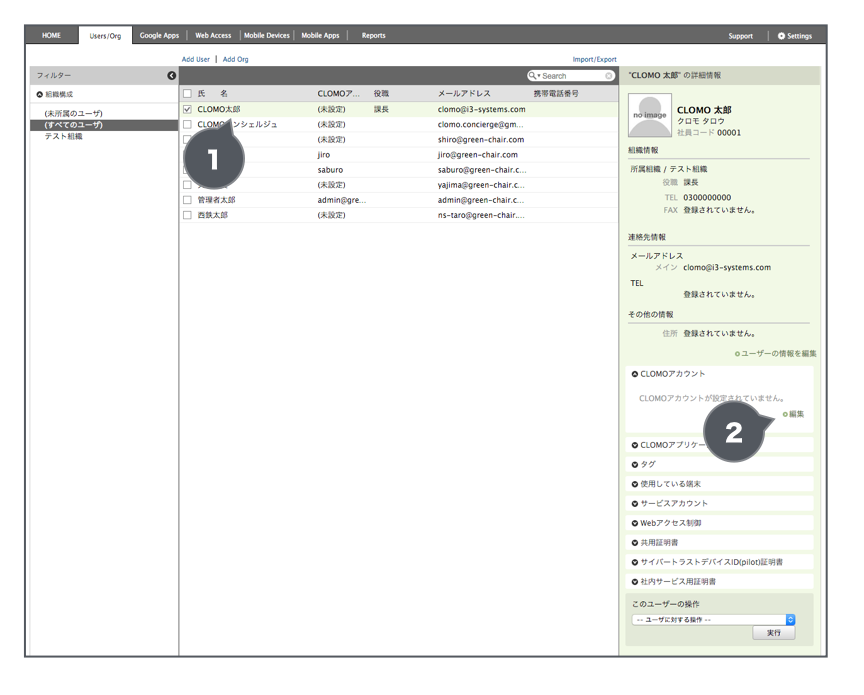
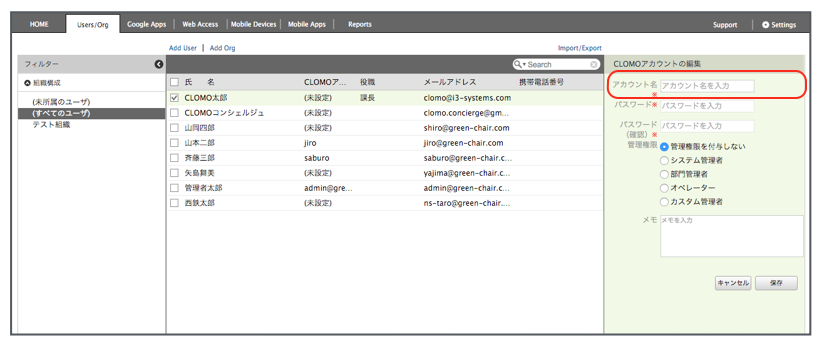
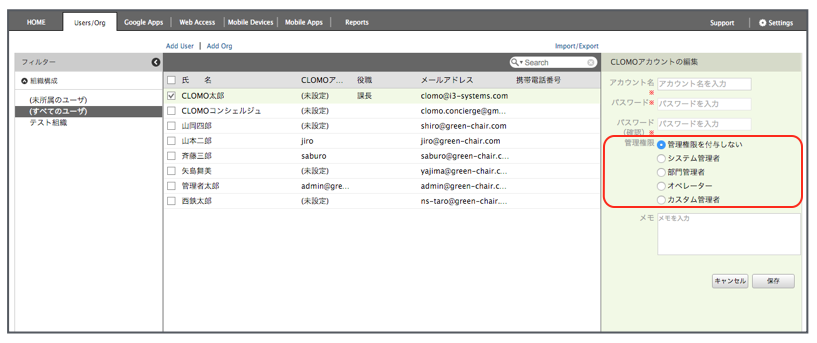

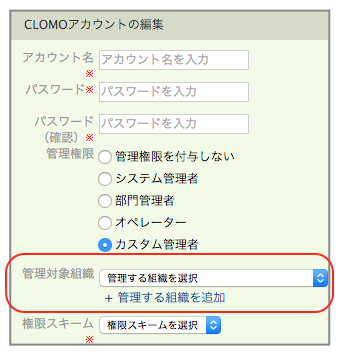


このページに対するフィードバック
お寄せいただいたご意見に返信はできかねますので、予めご了承ください。